INNEHÅLL
 Förord
Förord
 Statistik och analys av e-postutskick
Statistik och analys av e-postutskick
 Hur du aktiverar MultiMailers
statistiktjänst
Hur du aktiverar MultiMailers
statistiktjänst
 Hur du uppdaterar statistikdata i
MultiMailer
Hur du uppdaterar statistikdata i
MultiMailer
 Fler tips om statistikfunktionerna i MultiMailer
Fler tips om statistikfunktionerna i MultiMailer
 Prova MultiMailers nya
statistiktjänst kostnadsfritt i 6 månader
Prova MultiMailers nya
statistiktjänst kostnadsfritt i 6 månader
|
FÖRORD
Hej [$Fornamn]!
I detta nummer av SamLogics nyhetsbrev så presenterar
vi de nya statistikfunktionerna som infördes i SamLogic MultiMailer
2011.
Vi har också med några tips som visar hur du hanterar statistiken
i MultiMailer. Bl a visar vi hur du aktiverar och uppdaterar
statistiken.
Just nu kan du prova MultiMailers statistikfunktioner
kostnadsfritt under 6 månader (året ut). Längst ned i
detta nyhetsbrev så informerar vi om hur du skaffar ett
sådant gratis konto.
Med vänliga hälsningar
Anders Persson
SamLogic
|
STATISTIK OCH
ANALYS AV E-POSTUTSKICK
Det
är viktigt att kunna analysera sina e-postutskick om man
vill nå framgång med sina e-postkampanjer. För att kunna
analysera e-postutskick måste man ha statistik över hur
utskicken gått. I MultiMailer 2011 / Professional
införde vi nya kraftfulla statistikfunktioner som bl a
kan användas för att mäta hur många som öppnat
dina nyhetsbrev, se vem som öppnat dina nyhetsbrev samt
möjlighet att jämföra e-postutskick med varandra och se trender. Här nedan förklarar vi de nya
funktionerna lite närmare.
Hur många har öppnat dina nyhetsbrev?
I MultiMailer 2011 / Professional kan du se hur många
som öppnat dina nyhetsbrev. Du kan se detta antingen
numeriskt i en tabell eller i form av överskådliga
diagram.
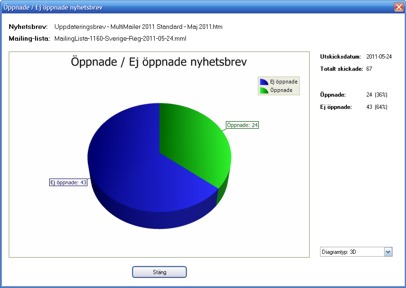
Vem har öppnat dina nyhetsbrev?
Du kan också se vilka kontakter som öppnat dina
nyhetsbrev efter att du genomfört ett utskick. I
programmets mailing-lista så markeras de kontakter som
öppnat nyhetsbrevet med en speciell Öppnad-symbol. Det
är lätt att göra operationer på de kontakter som öppnat
ett nyhetsbrev om du exempelvis vill följa upp ett
utskick på något sätt.
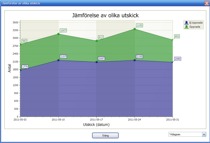 Hur ser trenden ut? Hur ser trenden ut?
Du kan i MultiMailer 2011 / Professional jämföra
e-postutskick med varandra och se hur trenden är, tex:
ökar antal öppnade nyhetsbrev per e-postutskick eller
minskar de? Om du testar olika ämnesrader så är detta
även ett bra sätt att se hur olika ämnesrader påverkar
andelen öppnade nyhetsbrev.
Olika typer av diagram
Statistiken kan redovisas i olika typer av diagram.
Olika diagramtyper passar bäst för olika ändamål och du
kan snabbt och enkelt skifta mellan dessa i MultiMailer.
Mer information
Du kan läsa mer om de nya statistikfunktionerna i
MultiMailer 2011 på denna Internetsida:
 Statistik
och analys av dina e-postutskick Statistik
och analys av dina e-postutskick |
HUR DU
AKTIVERAR MULTIMAILERS STATISTIKTJÄNST
Innan du kan använda MultiMailers statistiktjänst
måste funktionen aktiveras i programmet. Det gör du
genom att skaffa ett konto hos oss och sedan ange
kontonamnet (som vi skickar till dig) i MultiMailer
enligt nedanstående instruktioner:
1. Starta MultiMailer.
2. Välj menyalternativet Inställningar
- Alternativ.
3. Klicka på fliken Statistik.
4. Markera alternativet Använd avancerad statistik.
5. Klicka på knappen Konto
och skriv in ditt kontonamn i inmatningsrutan i
dialogrutan som visas.
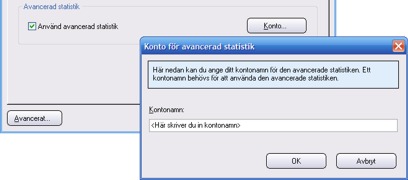
6. Stäng dialogrutorna.
Efter att du angett ditt kontonamn och stängt dialogrutorna
Konto för avancerad statistik och Alternativ så
kommer fliken Statistik i programmets huvudfönster att förändras.
Bl a kommer en meny som heter Statistik att
adderas till menyområdet överst och en knapprad kommer
att synas ovanför flikområdet.
Även den lokala menyn som öppnas via höger musklick kommer
att ha fått några extra menyrader, som används för att
komma åt de nya statistikfunktionerna.
Information om hur du skaffar ett konto för
statistikfunktionerna finns beskrivet längst ned i detta
nyhetsbrev. |
HUR DU
UPPDATERAR STATISTIKDATA I MULTIMAILER
Information om antal öppnade nyhetsbrev och annan
statistikdata lagras på vår Internetserver. För att se
denna information i MultiMailer måste programmet
synkroniseras med informationen på servern. Det är
enkelt att göra och kan göra antingen manuellt eller så
kan detta ske automatiskt när MultiMailer startar. För
att göra detta manuellt kan du göra på ett av följande
tre sätt:
Öppna fliken Statistik och
antingen:
- klicka på knappen Uppdatera i
knappraden:
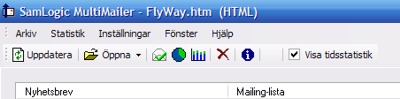
- välj menyalternativet Statistik - Uppdatera
statistik
- tryck ned tangenten F5
Du kan också låta MultiMailer ladda ned statistiken
automatiskt när programmet startar. Det kan du göra
genom att aktivera hanteringen av automatiska funktioner
via menyalternativet Inställningar - Fler
inställningar - Automatiska funktioner. I den
dialogruta som öppnas kan du aktivera automatisk
hämtning av statistikdata genom att markera alternativet
Ladda ned avancerad statistik automatiskt när
programmet startar. |
FLER TIPS OM
STATISTIKFUNKTIONERNA I MULTIMAILER
På MultiMailers tipssidor finns fler tips som visar hur
statistik-funktionerna i MultiMailer används. Bl a finns följande tre tips:
 Hur du ser antal kontakter som öppnat ett nyhetsbrev Hur du ser antal kontakter som öppnat ett nyhetsbrev
 Hur du ser vilka kontakter som öppnat ett nyhetsbrev Hur du ser vilka kontakter som öppnat ett nyhetsbrev
 Hur du jämför olika e-postutskick med varandra Hur du jämför olika e-postutskick med varandra |
ANNONSER

 Mer
information om DataDias kampanjerbjudande Mer
information om DataDias kampanjerbjudande
|
PROVA NYA STATISTIKTJÄNSTEN
KOSTNADSFRITT I 6 MÅNADER
 Du
kan nu prova den nya statistiktjänsten till MultiMailer
2011 / Professional helt kostnadsfritt under 6 månader!
Använder du MultiMailer 2011 / Professional redan idag
så ska du ha fått e-mail i dagarna med ett kontonamn som
du ska ange i programmet för att aktivera
statistiktjänsten. Om du använder MultiMailer 2011 /
Professional men inte fått detta e-mail så kan du skicka
ett e-mail till
support@samlogic.com så skickar vi dig ett
kontonamn. Du
kan nu prova den nya statistiktjänsten till MultiMailer
2011 / Professional helt kostnadsfritt under 6 månader!
Använder du MultiMailer 2011 / Professional redan idag
så ska du ha fått e-mail i dagarna med ett kontonamn som
du ska ange i programmet för att aktivera
statistiktjänsten. Om du använder MultiMailer 2011 /
Professional men inte fått detta e-mail så kan du skicka
ett e-mail till
support@samlogic.com så skickar vi dig ett
kontonamn.
Om du har en äldre version av MultiMailer så kan du
uppgradera till MultiMailer 2011 / Professional för ett
förmånligt pris och sedan använda statistiktjänsten
kostnadsfritt under 6 månader. Du kan läsa mer på
nedanstående Internetsida:
 MultiMailer
2011 + 6 månader statistiktjänst MultiMailer
2011 + 6 månader statistiktjänst
|
|

